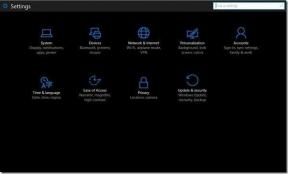Gunakan Kotak Kontrol KMPlayer untuk Meningkatkan Pengalaman Menonton Video
Bermacam Macam / / December 02, 2021
Setiap kali saya ingin menonton film atau memutar file video, pilihan pertama saya adalah KMPlayer. Memang saya menyukainya sedemikian rupa sehingga saya streaming semua video YouTube ke Antarmuka KMPlayer. Dan itu karena tidak pernah mengatakan "Tidak" untuk semua jenis file video. Selain itu, ia menawarkan banyak fitur canggih yang berpadu sempurna dengan kontrol yang ramah pengguna.
Salah satunya adalah Kotak kontrol; itu memegang hampir setiap alat dan alternatif untuk setiap jalan pintas. Mari kita berkenalan dengannya dan melihat cara kerjanya.
Tip keren: Jika Anda seorang penggila film, Anda juga harus memeriksa cara edit subtitle di KMPlayer dan cara menandai posisi media menggunakan KMPlayer.
Pertama dan terpenting kita harus tahu cara memulai Kotak Kontrol. Klik kanan pada antarmuka dan pilih Kotak kontrol dari menuju akhir. Atau Anda bisa menggunakan Alt + G kunci.

Dialog pada dasarnya menampilkan Kontrol Video, Kontrol Audio, Kontrol Pemutaran, dan Preferensi. Itu adalah empat ikon di bagian bawah Kotak Kontrol dalam urutan yang disebutkan.

Kontrol Video
Seperti yang sudah jelas, tab pertama di bawah Kontrol Video dapat digunakan untuk menyesuaikan kecerahan, saturasi, dan kontras (dari atas ke bawah) baik dari segi perangkat keras maupun perangkat lunak. NS Efek tab memungkinkan Anda bumbui video Anda dan rasakan rasa yang berbeda dari yang favorit Anda. Saya menerapkan skala abu-abu seperti yang ditunjukkan pada gambar di bawah ini.

Dibawah Layar tab Anda dapat bermain dengan ukuran layar, rasio aspek, dan hal-hal serupa.

Kontrol Audio
Audio terutama tentang memainkan lagu dan Tab equalizer digunakan untuk menyempurnakan variasi lagu.

Selain itu, Anda selalu dapat menerapkan preset Efek dan pengaturan untuk memutar lagu dan menghidupkan kembali setiap suasana hati sepenuhnya.

Kontrol Pemutaran
Ketika kita berbicara tentang pemutaran, kita terutama mengacu pada kondisi pengulangan, kecepatan media, dan fitur pencarian. Terlepas dari nada dasar ini, fitur tab Subjudul dan Alat tangkap. Jika Anda mengklik Canggih di bawah salah satu dari ini Anda akan dibawa ke alat editor masing-masing.

Preferensi
Ada hal-hal tertentu yang selalu ingin ditetapkan oleh pengguna sebagai default. Mereka tidak lain adalah preferensi pengguna. Dan Preferensi dialog menghosting hampir setiap bit untuk dimodifikasi oleh pengguna. Pilihannya sangat besar. Anda harus menggulir dan menelusurinya untuk memahami pentingnya masing-masing.

Kesimpulan
Meskipun ada alat individual untuk setiap fitur yang disebutkan di atas, Kotak Kontrol berfungsi sebagai alat gabungan dan terverifikasi. Saya sarankan Anda juga ingat pintasan keyboard atau biasakan menggunakan Kotak Kontrol untuk dapat menangani pemain dengan cepat dan lancar.
Apa preferensi Anda?